PS字体设计教程:学习用3D工具制作动感光影效果立体字。
效果图:

新建画布,输入文字PSAHZ

打开3D面板,选择3D模型,点击创建
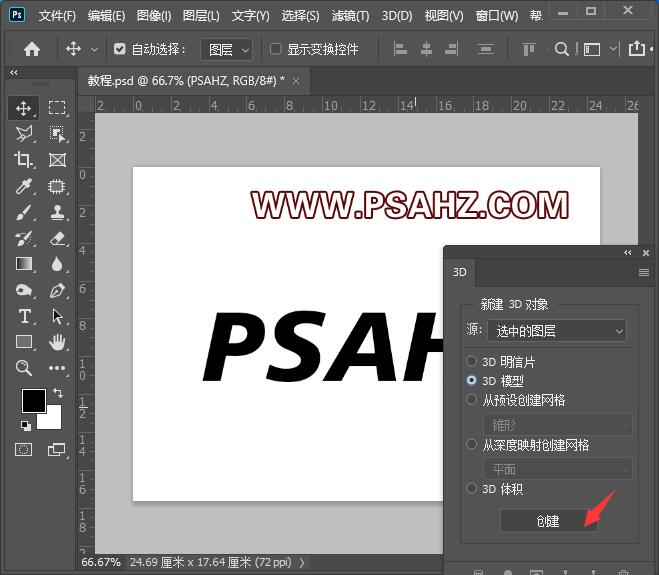
在属性面板的形状预设中选择如图的形状
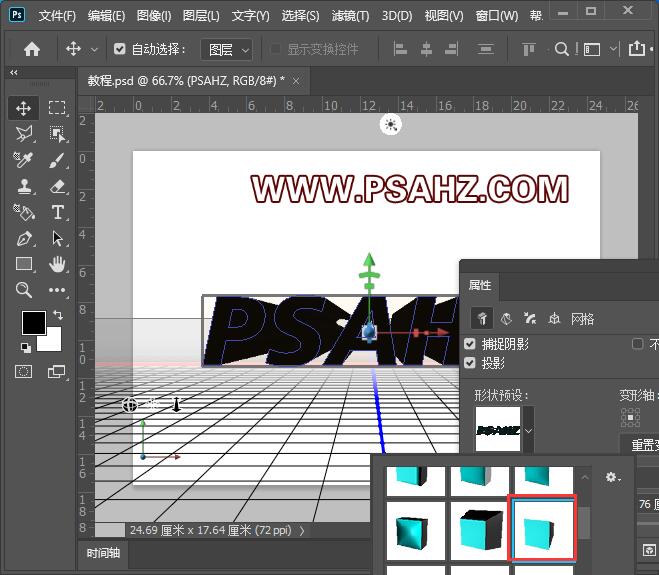
在属性面板第二项,调整凸出深度,扭转,锥度等参数
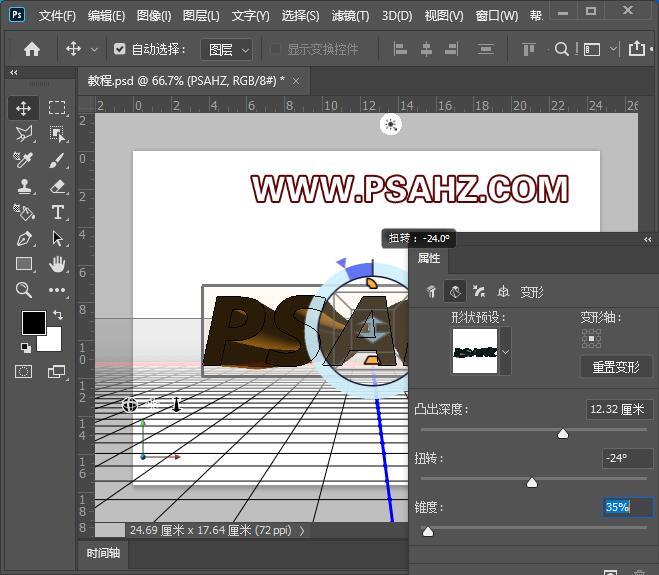
创建两个无限光,调整合适的位置

点击如图的图标,进行渲染
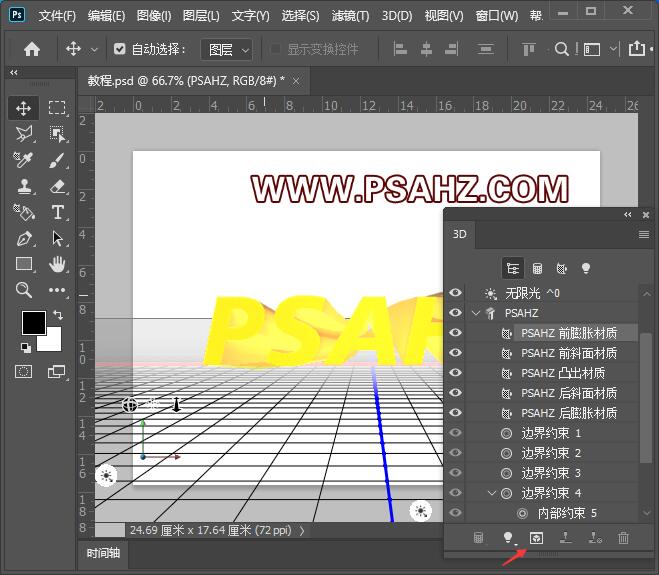
回到图层将图层转为智能对象
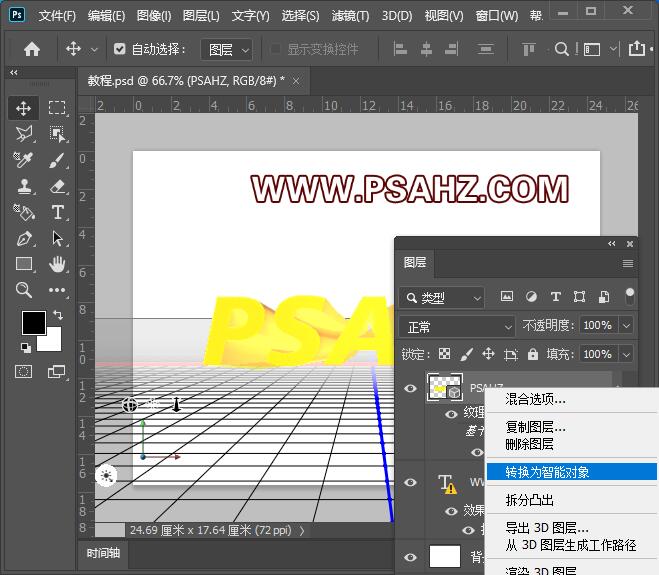
给背景填充一个渐变色
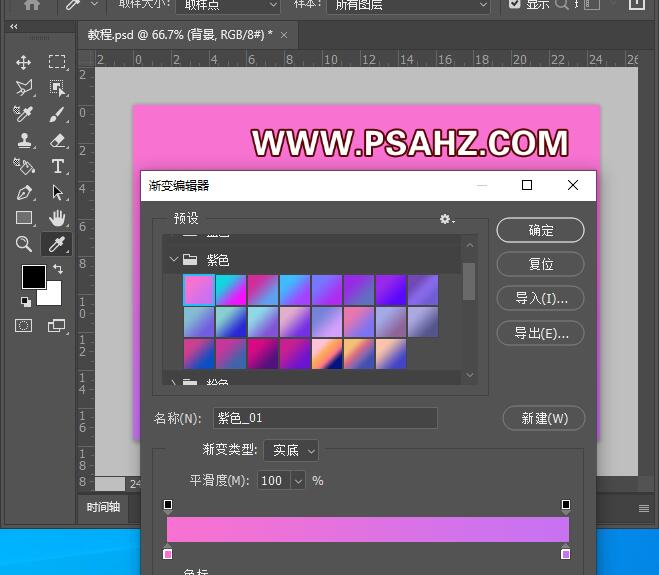
CTRL+J,复制一个
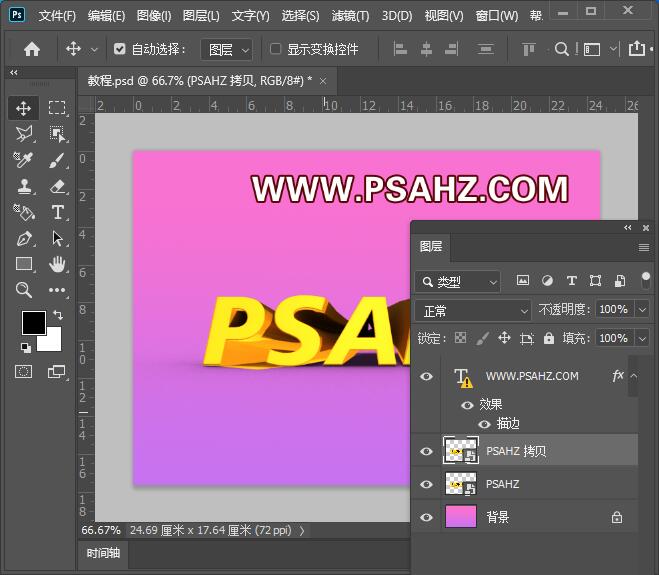
将下面的图层,进行滤镜-模糊-动感模糊,参数如图:
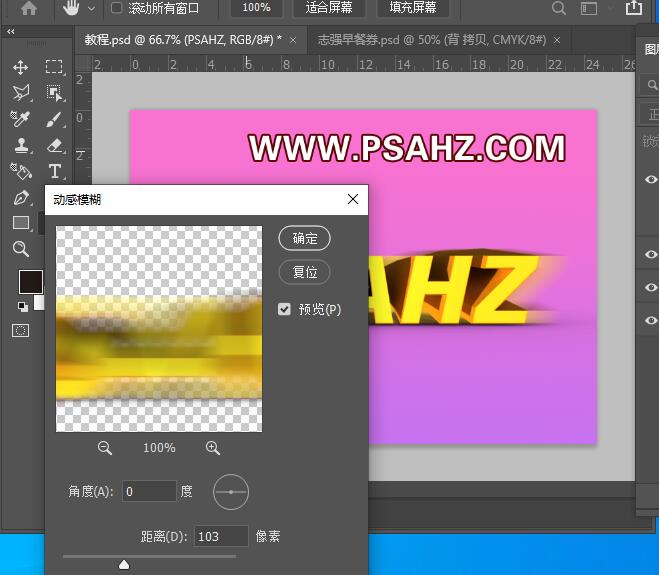
最后完成效果如图:
